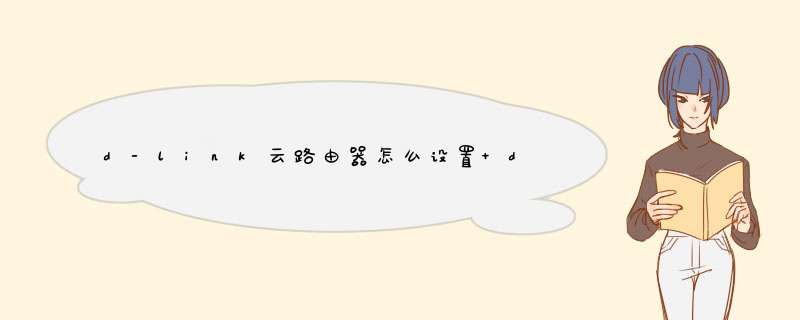
首先:设置我的链接账户。
打开浏览器,在地址栏输入D-LinkDIR-605L的管理地址:http://192.168.0.1。输入正确的用户名和密码后,出现下图:
在保证互联网设置和无线设置正确的基础上,还需要点击。设置创建mydlink帐户,如下图所示:
如果您已经有一个mydlink帐户,请选择。是的,我有一个mydlink帐户,输入正确的电子邮件地址和密码,然后选择如果您有以前的mydlink帐户。否,我需要注册并登录一个新的mydlink帐户因为,我之前没用过云路由,只能注册新账号,如下图所示:
描述:
电子邮件:将可用的电子邮件地址填写为mydlinkaccount,它必须可用,认证邮件将发送到此电子邮件。
密码:mydlink账户的密码,不是邮箱密码。
重新输入密码:确认一次mydlink账户的密码。
名字:在这里只是一个标志,意义不大。
路由器用户名:是在此路由器上设置的用户名,此处使用admin。
路由器密码:是路由器用户名对应的密码,不能错!
单击以上信息确认后。注册。此时,会出现配置正在生效的提示。片刻后,返回管理界面的首页,如下图所示:
如您所见,认证电子邮件已经发送到我们刚刚注册的电子邮件地址。
其次,激活mydlink账户。
接下来,你需要打开一个新窗口接收邮件,登录你的邮箱,打开收件箱。如下图:注意,如果不在你的收件箱里,就需要注意垃圾邮件了。
点击邮件中的链接,激活这个mydlink账号,自动打开mydlink云平台网页,从中可以看到新注册的账号已经通过验证:
再次使用这个账号登录mydlink云平台。
我们再次回到D-LinkDIR-605L的管理界面,如下图所示:
点击:在我的链接账户里。设置,如下图所示:
因为,此时,我们已经有了一个mydlink帐户,所以我们需要检查是的,我有一个mydlink帐户,输入正确的电子邮件、密码、路由器用户名和路由器密码,然后单击。登录出现配置生效的提示,过一会儿自动返回管理界面,如下图所示:
从上图可以看出,这个账号已经成功连接到mydlink服务。单击。保存。再次显示配置正在生效,然后会自动打开dlink的官网,表示mydlink云的注册 *** 作彻底结束。
欢迎分享,转载请注明来源:内存溢出

 微信扫一扫
微信扫一扫
 支付宝扫一扫
支付宝扫一扫
评论列表(0条)